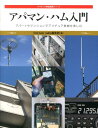カレンダー
ブログ&サイト内検索
最近の記事
最近の動画
最近のコメント
カテゴリー
[ハムライフ]
(263)
[お手軽移動運用]
(40)
[自作室]
(72)
[アパマンアンテナ]
(5)
[出来事]
(62)
[雑記帳]
(63)
[JT65/FT8]
(6)
[UD関係]
(22)
[IchigoJam]
(99)
[IchigoHam]
(49)
[SDR]
(0)
[ハム川柳]
(3)
[備忘録]
(36)
[カムバック・ハム]
(15)
[未選択]
(3)
[GBD号改造記]
(5)
[外部キーパッド]
(25)
リンク
にほんブログ村
パソコンを新調したのはいいのですが、これまで使っていたWindows Live メールはサポート終了になってダウンロードできなくなりました。仕方がないのでOutlook2010(Microsoft Officeについていました)をメーラーとして使うことにしました。
ところが、Windows Live メールの複数のメールアカウントをまとめて見る機能(クイック分類の受信トレイの電子メール)に相当する機能はOutlookには見当たりません。
いろいろ検索すると、こういう場合は、複数のメールアカウントをひとつのOutlookデーターに配信する方法が紹介されていました。この設定方法はネット上のあちこちに掲載されていていましたが、Gmailのアカウントの追加ができませんでした。(Outlookデータファイルの任意選択がありません。)
これはGmailがデフォルトでIMAPになっていて、IMAPの場合は(POPの場合とは異なり)Outlookデータファイルを任意に選択ができないためのようです。
Gmailはスマホ(iPhone)とPC(Windows)の両方で使っているので本当はIMAPのほうが便利がいいのですが、パソコンのOutlookで複数アカウントをまとめて見れるのを優先して、GmailをPOPに設定しなおおして使うことにしました。
前置きが長くなりましたが、ひとつのOutlookデータに、Gmailを含む複数メールアカウントが配信される設定で、且つ、GmailアカウントをPOPに変更して使う設定について、ここに備忘録を残しておきます。なお、パソコンのOSはWondows 7 64bit、Outlookは2010で、あくまでも私の環境での設定例ですので、もし、 参考にされる場合は自己責任でお願いします。
◆GmailのPOPを有効にする
GmaiアカウントでPOPが有効になっているか確認、なっていなければ有効にします
・Gmailの画面(Webの画面)でログインして
・画面右上方の歯車アイコン横の下三角のプルダウンで「設定」
・設定画面で上部の「全般」からはじまる横並びの文字タブで「メール転送と POP/IMAP」
・POP ダウンロード: の 1. ステータス: の行で「 POP が有効」となっていることを確認。
「ステータス: POP 無効」となっていた場合は、下のラジオボタンでPOPを有効を選択し、下のほうの四角囲みの「設定を保存」をクリックし上記を再確認。
◆Outlook2010のデーターファイル(outlook.pst)にメールアカウントを自動で追加する。
・Outlook2010画面で、「ファイル」、「情報」、「アカウント設定」、「アカウント設定」
・アカウント設定、電子メールアカウントで、「新規」
・新しいアカウントの追加、サービスの選択で、「電子メールアカウント」、右下の「次へ」
・自動アカウント セットアップ、電子メールアカウントで、「名前」、「電子メールアドレス」「パスワード」、「パスワードの確認入力」を記入し「次へ」
・サーバー設定のオンライン検索、構成中と表示され、数分待つ
・セットアップの完了 が出る。
◆メールアカウントがPOPで追加された場合
ここで、右下部に”新しいメッセージの配信先:”の選択があれば、そのメールアカウントはPOPなので、次の項はスキップする
◆Gmailの場合(メールアカウントがIMAPで追加さるので)POPに設定変更する
"IMAP 電子メールアカウントが設定されました。" とあったら、
・左下の「自分で電子メールを設定する(手動設定)」をチェックして「次へ」
・新しいアカウントの追加 インターネット電子メール設定 の画面で、下記を変更する
・アカウントの種類:「IMAP」→「POP3」
(POP3を選択したら、右下部に”新しいメッセージの配信先:”の選択が現れる)
・受信メールサーバー:「imap.gmail.com」→「smtp.gmail.com」
・アカウント名:記載されている名称の前に 「recent:」 を追記 (Gmailの場合)
・「詳細設定」で、インターネット電子メール設定の画面に
・「送信サーバー」タブで「送信サーバー(SMTP)は認証が必要」をチェック
・「詳細設定」タブで 受信サーバーPOP3:「110」→「995」
・「このサーバーは暗号化された接続(SSL)が必要」をチェック
・送信サーバー(SMTP):「25」→「465」
・使用する暗号化接続の種類:「SSL」
・サーバーのタイムアウト:「5分」程度に設定
・配信 のサーバーにメッセージコピーを置く、サーバーから削除する○○日後を、使用実態に合わせて設定する。
・「OK」し、インターネット電子メール設定画面を閉じる
新しいアカウントの追加 インターネット電子メール設定 の画面で、
・「アカウント設定のテスト」を押しエラーなく完了することを確認し「閉じる」
・テストアカウント設定を「閉じる」
◆既存のOutlookデータファイルにメールアカウントを追加
注意:この設定は 新しいアカウントの追加 の時はできるが、アカウントの変更 画面ではできない(下記に選択は現れない)
・新しいメッセージの配信先: を「既存のOutlookデータファイル」を選択し「参照」
・現れるダイアログボックスで「Outlook」を選択し「OK」
・「完了」を押す。
・アカウント設定 画面を「閉じる」
引き続きアカウントを追加する場合は上記を繰り返す。
【備忘録】
ところが、Windows Live メールの複数のメールアカウントをまとめて見る機能(クイック分類の受信トレイの電子メール)に相当する機能はOutlookには見当たりません。
いろいろ検索すると、こういう場合は、複数のメールアカウントをひとつのOutlookデーターに配信する方法が紹介されていました。この設定方法はネット上のあちこちに掲載されていていましたが、Gmailのアカウントの追加ができませんでした。(Outlookデータファイルの任意選択がありません。)
これはGmailがデフォルトでIMAPになっていて、IMAPの場合は(POPの場合とは異なり)Outlookデータファイルを任意に選択ができないためのようです。
Gmailはスマホ(iPhone)とPC(Windows)の両方で使っているので本当はIMAPのほうが便利がいいのですが、パソコンのOutlookで複数アカウントをまとめて見れるのを優先して、GmailをPOPに設定しなおおして使うことにしました。
前置きが長くなりましたが、ひとつのOutlookデータに、Gmailを含む複数メールアカウントが配信される設定で、且つ、GmailアカウントをPOPに変更して使う設定について、ここに備忘録を残しておきます。なお、パソコンのOSはWondows 7 64bit、Outlookは2010で、あくまでも私の環境での設定例ですので、もし、 参考にされる場合は自己責任でお願いします。
◆GmailのPOPを有効にする
GmaiアカウントでPOPが有効になっているか確認、なっていなければ有効にします
・Gmailの画面(Webの画面)でログインして
・画面右上方の歯車アイコン横の下三角のプルダウンで「設定」
・設定画面で上部の「全般」からはじまる横並びの文字タブで「メール転送と POP/IMAP」
・POP ダウンロード: の 1. ステータス: の行で「 POP が有効」となっていることを確認。
「ステータス: POP 無効」となっていた場合は、下のラジオボタンでPOPを有効を選択し、下のほうの四角囲みの「設定を保存」をクリックし上記を再確認。
◆Outlook2010のデーターファイル(outlook.pst)にメールアカウントを自動で追加する。
・Outlook2010画面で、「ファイル」、「情報」、「アカウント設定」、「アカウント設定」
・アカウント設定、電子メールアカウントで、「新規」
・新しいアカウントの追加、サービスの選択で、「電子メールアカウント」、右下の「次へ」
・自動アカウント セットアップ、電子メールアカウントで、「名前」、「電子メールアドレス」「パスワード」、「パスワードの確認入力」を記入し「次へ」
・サーバー設定のオンライン検索、構成中と表示され、数分待つ
・セットアップの完了 が出る。
◆メールアカウントがPOPで追加された場合
ここで、右下部に”新しいメッセージの配信先:”の選択があれば、そのメールアカウントはPOPなので、次の項はスキップする
◆Gmailの場合(メールアカウントがIMAPで追加さるので)POPに設定変更する
"IMAP 電子メールアカウントが設定されました。" とあったら、
・左下の「自分で電子メールを設定する(手動設定)」をチェックして「次へ」
・新しいアカウントの追加 インターネット電子メール設定 の画面で、下記を変更する
・アカウントの種類:「IMAP」→「POP3」
(POP3を選択したら、右下部に”新しいメッセージの配信先:”の選択が現れる)
・受信メールサーバー:「imap.gmail.com」→「smtp.gmail.com」
・アカウント名:記載されている名称の前に 「recent:」 を追記 (Gmailの場合)
・「詳細設定」で、インターネット電子メール設定の画面に
・「送信サーバー」タブで「送信サーバー(SMTP)は認証が必要」をチェック
・「詳細設定」タブで 受信サーバーPOP3:「110」→「995」
・「このサーバーは暗号化された接続(SSL)が必要」をチェック
・送信サーバー(SMTP):「25」→「465」
・使用する暗号化接続の種類:「SSL」
・サーバーのタイムアウト:「5分」程度に設定
・配信 のサーバーにメッセージコピーを置く、サーバーから削除する○○日後を、使用実態に合わせて設定する。
・「OK」し、インターネット電子メール設定画面を閉じる
新しいアカウントの追加 インターネット電子メール設定 の画面で、
・「アカウント設定のテスト」を押しエラーなく完了することを確認し「閉じる」
・テストアカウント設定を「閉じる」
◆既存のOutlookデータファイルにメールアカウントを追加
注意:この設定は 新しいアカウントの追加 の時はできるが、アカウントの変更 画面ではできない(下記に選択は現れない)
・新しいメッセージの配信先: を「既存のOutlookデータファイル」を選択し「参照」
・現れるダイアログボックスで「Outlook」を選択し「OK」
・「完了」を押す。
・アカウント設定 画面を「閉じる」
引き続きアカウントを追加する場合は上記を繰り返す。
【備忘録】
PR
OK
12334578
ABCDEFG
こういう画面を表示するタグは・・・
12334578
ABCDEFG
こういう画面を表示するタグは・・・
<div style="font-family: 'Courier New'; color: lime; background-color: black; text-align: left; word-break: break-all; padding: 5px;">
OK<br>
12334578<br>
ABCDEFG<br>
こういう画面を表示するタグは・・・<br>
</div>
【備忘録】【ホームページ】
| KiCadから出力された ファイル |
ファイル名と 拡張子の 変更後 |
ファイルの説明 | |
| ***.drl | → | ***.txt | ドリルファイル |
| ***-Edge.Cuts.gm1 | → | ***.gml | 外形図 |
| ***-B.Cu.gbl | → | ***.gbl | 裏面(半田面)の銅箔 |
| ***-B.Mask.gbs | → | ***.gbs | 裏面(半田面)のソルレジ |
| ***-B.SilkS.gbo | → | ***.gbo | 裏面(半田面)のシルク印刷 |
| ***-F.Cu.gtl | → | ***.gtl | 表面(部品面)の銅箔 |
| ***-F.Mask.gts | → | ***.gts | 表面(部品面)のソルレジ |
| ***-F.SilkS.gto | → | ***.gto | 表面(部品面)のシルク印刷 |
| ↓ | |||
| これらの7つのファイルをZIP圧縮して***.zipファイルを作る この***.zipをFusionPCB(Seeed)へ出図(アップロード)する。 |
|||
#備忘録 #自作室 #KiCad #FusionPCB #Seeed #PCB
エクセルで、非表示されている行は合計せずに、表示されている行だけを合計したい場合は、 SUBTOTAL(109,”集計範囲”)を使います。
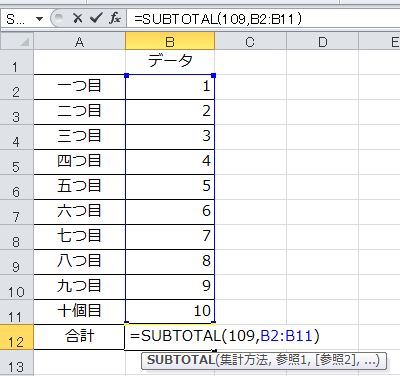

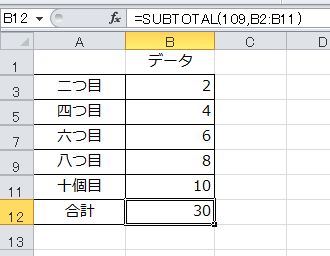
関連記事:
・【備忘録】エクセルでグラフを矢印キーで動かす方法
・【備忘録】図形などを選択する白抜き矢印を常に出しておく方法
・【備忘録】エクセルの数式で ” 文字を入れる方法
・【備忘録】エクセルで曜日を漢字で表示する方法
・【備忘録】図形の形状を変更する方法
・【備忘録】Excel ゴールシークのある場所
【備忘録】【エクセル】
関連記事:
・【備忘録】エクセルでグラフを矢印キーで動かす方法
・【備忘録】図形などを選択する白抜き矢印を常に出しておく方法
・【備忘録】エクセルの数式で ” 文字を入れる方法
・【備忘録】エクセルで曜日を漢字で表示する方法
・【備忘録】図形の形状を変更する方法
・【備忘録】Excel ゴールシークのある場所
【備忘録】【エクセル】
確定申告完了! 今回もe-Taxで電子提出しました。
住基カードの読み込み時に認識しないトラブル発生しましたが、こちらのサイトのおかげで解決しました。サイトオーナーの方ありがとうございました。
備忘のためリンクをここに置かさせていただきます。
http://www.pata2.jp/cp-bin/blog/index.php?eid=100
なお、前回の申告時も同じトラブルがあったように記憶しています。
(前回と今回申告の間に、パソコンはOSから再インストールをした経緯があります。)

【備忘録】
住基カードの読み込み時に認識しないトラブル発生しましたが、こちらのサイトのおかげで解決しました。サイトオーナーの方ありがとうございました。
備忘のためリンクをここに置かさせていただきます。
http://www.pata2.jp/cp-bin/blog/index.php?eid=100
なお、前回の申告時も同じトラブルがあったように記憶しています。
(前回と今回申告の間に、パソコンはOSから再インストールをした経緯があります。)
【備忘録】
| 問題1: | ホームページをSafari、Chromeで見たときに、表の幅が制限されないで、横にはみ出して表示される。 (IEでは意図通りに表示されている。) |
| 解決1: | TableタグのStyleに "display:block; max-width:〇〇〇px;" を追記する。 |
| 問題2: | ホームページの表内の連続文字(空白がない文字列)が 自動折り返しをしないで表示されるとき。 例: ABCDEFGHIJKLMNOPQRSTUVWXYZabcdefghijklmnopqrstuvwxyz1234567890 |
| 解決2: | TableのTDタグのStyleに"word-break: break-all ;" を追記する。 例: ABCDEFGHIJKLMNOPQRSTUVWXYZabcdefghijklmnopqrstuvwxyz1234567890 |
【備忘録】【ホームページ】
Windows10からWindows7に戻してからの備忘です。
デスクトップを表示するのにタスクバーにデスクトップアイコンがあると便利なのに見当たらない。で、追加しようかと・・・ いや、タスクバーにありました。
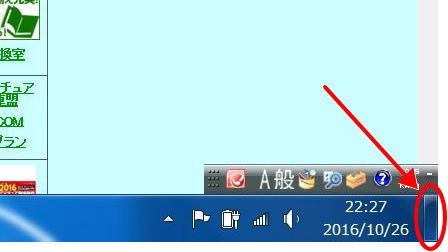
右下隅の何もない縦長四角。これがデスクトップを表示のアイコンでした。マウスオーバーでもデスクトップの一時表示になります。
これまではWindows7でWindowsクラシックのテーマにしていて、クラシックではタスクバーの右端はアイコンになるので気が付きませんでした。今更ながらの周回遅れの発見ですね。(笑)
【備忘録】【Windows 7】
デスクトップを表示するのにタスクバーにデスクトップアイコンがあると便利なのに見当たらない。で、追加しようかと・・・ いや、タスクバーにありました。
右下隅の何もない縦長四角。これがデスクトップを表示のアイコンでした。マウスオーバーでもデスクトップの一時表示になります。
これまではWindows7でWindowsクラシックのテーマにしていて、クラシックではタスクバーの右端はアイコンになるので気が付きませんでした。今更ながらの周回遅れの発見ですね。(笑)
【備忘録】【Windows 7】
追記)aitendoさんのお知らせによりますと、aitendoの送料無料会員制は2017年06月14日 でもってサービスの提供が終了になったそうです。
こちらでご確認ください。「送料無料会員制」サービス終了のお知らせ
電子工作をする機会も増えたので、aitendoさんの送料無料会員に申し込みました。
送料無料会員とは、年会費1,200円(税抜き)を支払うと、通常ちょっとしたもので500円程度かかる送料が毎回無料になるというもので、一回500円(税抜)以上のWEBからの購入が条件です。詳しくはこちらに書かれています。
部品購入を通販ですると、せっかく送料を払うのだがらと、多目に注文したり、余計なものまで買ってしてしまうきらいがありましたので、この送料無料会員は嬉しいです。 (一方で、注文が気軽になるので、衝動買いが増えないよう注意しなければとも。)
さて、以降は【備忘録】です。
一年後の再入会の為に、今回の入会手続き手順を記しておきます。(詳しくはこちらを参照)。また、利用登録(お客様登録)が完了している前提です。
・aitendo指定の銀行口座に年会費税込1296円を振り込む。
注)振り込む口座はこちらに書かれています。通販用口座とは異なる口座です。
・振込後にaitendoのお問い合わせフォームに下記のように記入。
・問い合わせフォームを「送信」
(ほどなくして)
・aitendoから「お問い合わせありがとうございます」の件名のメールが届く。
(数日して銀行振り込み後の営業日?)
・aitendoから「送料無料会員ご入会頂き、誠に有難うございます。入会費のご入金は確認させて頂いております。」の本文のメールが届く。
・http://www.aitendo.com/で、ログインしたら、名前の所に”(送料無料会員) ”と表示がされるようになっている。
<<送料無料会員手続きは以上>>
以降、通常に購入手続きをしてショッピングカートでSTEP4(最終確認)の「クーポンコード」欄に「1200」を入力して「金額を更新」ボタンをクリックすれば、送料が0円になるはずです。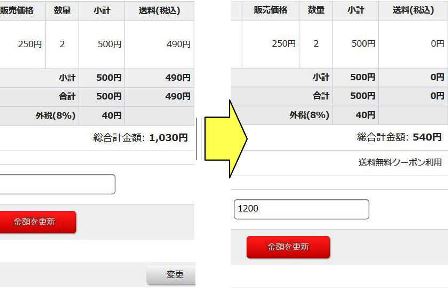 注:以上は2016年6月の管理人の経験に基づくものです。参考にされる場合は自己責任でお願いします。
注:以上は2016年6月の管理人の経験に基づくものです。参考にされる場合は自己責任でお願いします。
追記)aitendoさんのお知らせによりますと、aitendoの送料無料会員制は2017年06月14日 でもってサービスの提供が終了になったそうです。
こちらでご確認ください。「送料無料会員制」サービス終了のお知らせ
【備忘録】【自作室】
こちらでご確認ください。「送料無料会員制」サービス終了のお知らせ
電子工作をする機会も増えたので、aitendoさんの送料無料会員に申し込みました。
送料無料会員とは、年会費1,200円(税抜き)を支払うと、通常ちょっとしたもので500円程度かかる送料が毎回無料になるというもので、一回500円(税抜)以上のWEBからの購入が条件です。詳しくはこちらに書かれています。
部品購入を通販ですると、せっかく送料を払うのだがらと、多目に注文したり、余計なものまで買ってしてしまうきらいがありましたので、この送料無料会員は嬉しいです。 (一方で、注文が気軽になるので、衝動買いが増えないよう注意しなければとも。)
さて、以降は【備忘録】です。
一年後の再入会の為に、今回の入会手続き手順を記しておきます。(詳しくはこちらを参照)。また、利用登録(お客様登録)が完了している前提です。
・aitendo指定の銀行口座に年会費税込1296円を振り込む。
注)振り込む口座はこちらに書かれています。通販用口座とは異なる口座です。
・振込後にaitendoのお問い合わせフォームに下記のように記入。
| 項目 | 今回記入した内容 |
| ・名前: | 利用登録と同じ |
| ・メールアドレス: | 利用登録と同じ |
| ・件名: | 「 送料無料会員・入会」 |
| ・お問い合わせ内容: | 「 会費1296円を銀行振り込み手続きをしました。 よろしくお願いします。」 |
| ・内容分類: | 「 送料無料会員・入会」 |
(ほどなくして)
・aitendoから「お問い合わせありがとうございます」の件名のメールが届く。
(数日して銀行振り込み後の営業日?)
・aitendoから「送料無料会員ご入会頂き、誠に有難うございます。入会費のご入金は確認させて頂いております。」の本文のメールが届く。
・http://www.aitendo.com/で、ログインしたら、名前の所に”(送料無料会員) ”と表示がされるようになっている。
<<送料無料会員手続きは以上>>
以降、通常に購入手続きをしてショッピングカートでSTEP4(最終確認)の「クーポンコード」欄に「1200」を入力して「金額を更新」ボタンをクリックすれば、送料が0円になるはずです。
追記)aitendoさんのお知らせによりますと、aitendoの送料無料会員制は2017年06月14日 でもってサービスの提供が終了になったそうです。
こちらでご確認ください。「送料無料会員制」サービス終了のお知らせ
【備忘録】【自作室】
ID-51+をCI-Vでパソコンに接続してハムログと連動させてみました。そのときのHAMLOGの初期設定を備忘として記します。
(注:2018/9/5:最新版のHamlog(Ver.5.27b)に併せて、スクリーンショットと一部記載内容を原記事から更新しました。)
1)リグ(ID-51+)で
ID-51+本体のCI-V設定を確認します。
確認方法:[MENU]→[機能設定]→[CI-V]→
・CI-V(Data端子):OFF
・CI-Vアドレス:86
・CI-Vボーレート:9600bps
・CI-Vトランシーブ:ON(注:初期設定と異なる)
2)ケーブル接続
パソコンのUSB端子からCI-Vケーブルを介してID-51+のCI-V(リモート)端子を接続し、ドライバー設定などをしておきます。
3)TurboHAMLOG/Winで
・画面上部のメニューから[Option(O)] →[環境設定(K)]
・”環境設定”のパネルで[設定4]タブをクリック。
・環境設定の[設定4]パネルの下部の中央にある[COM]ボタンをクリック。
下のような画面がポップアップします。
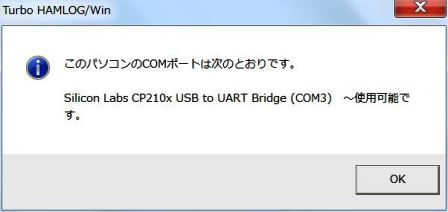
・”このパソコンのCOMポートは次のとおりです。・・・”のメッセージの”COM番号”を控えて(上の画面の場合はCOM 3)[OK]でポップアップ画面を閉じます。
・環境設定の[設定4]の画面で
・”ICOM 接続CI-V1”枠内の”COM”を▼▲で先程控えたのCOM番号を選択。
・”リグと接続”をチェック。
・”ボーレート”を1)で確認したID-51+本体のCI-Vボーレート設定に合わせて選択。
(例:”9600”)

環境設定 [設定4]
・次に[設定5]のタブをクリック
・環境設定の[設定5]の画面で
・”リグと接続”にチェックがされていないことを確認。
(もしチェックされていたらチェックを外す)

環境設定 [設定5]
・[OK]で環境設定を閉じる。
・画面上部のメニューから[Option(O)] →[入力環境設定(I)]
・[リグ接続設定]のタブをクリック。
・入力環境設定の[リグ接続設定]の画面で
・”ICOM CI-V接続1”を選択。(ラジオボタン)
・”ICOMリグアドレス”を1)で確認したID-51+本体のCI-Vアドレス設定に合わせて入力。
(例:”86”)
・”リグ識別メモ”にわかりやすいようにリグ名称を入力。(例:”ID-51+”)
・”リグ拡張機能”をチェック。

入力環境設定 [リグ接続設定]
・[OK]で入力環境設定を閉じる。
・画面上部のメニューで[File(F)]→[終了(X)]。(ハムログを一旦閉じる)
再度TurboHAMLOG/Winを開く
[Enterキー]を押してログ入力パネルを開く、リグ(ID51+)の周波数、モードが自動入力されているはずです。その状態で、ID-51+の周波数ダイヤルを回して周波数を変化させると、ハムログの”Freq"欄が連動して変化するはずです。
なお、今回はCI-V接続はスピーカー端子(中間端子)から接続しました。
(ID-51+の場合はData端子からCI-V接続も出来るようですが、Data端子が無いID-31でも共通使用できるようにしています)
ID-51+からCI-V接続のケーブルについてはこちらのブログ記事に記載しています。
(注:2018/9/5:最新版のHamlog(Ver.5.27b)に併せて、スクリーンショットと一部記載内容を原記事から更新しました。)
1)リグ(ID-51+)で
ID-51+本体のCI-V設定を確認します。
確認方法:[MENU]→[機能設定]→[CI-V]→
・CI-V(Data端子):OFF
・CI-Vアドレス:86
・CI-Vボーレート:9600bps
・CI-Vトランシーブ:ON(注:初期設定と異なる)
2)ケーブル接続
パソコンのUSB端子からCI-Vケーブルを介してID-51+のCI-V(リモート)端子を接続し、ドライバー設定などをしておきます。
3)TurboHAMLOG/Winで
・画面上部のメニューから[Option(O)] →[環境設定(K)]
・”環境設定”のパネルで[設定4]タブをクリック。
・環境設定の[設定4]パネルの下部の中央にある[COM]ボタンをクリック。
下のような画面がポップアップします。
・”このパソコンのCOMポートは次のとおりです。・・・”のメッセージの”COM番号”を控えて(上の画面の場合はCOM 3)[OK]でポップアップ画面を閉じます。
・環境設定の[設定4]の画面で
・”ICOM 接続CI-V1”枠内の”COM”を▼▲で先程控えたのCOM番号を選択。
・”リグと接続”をチェック。
・”ボーレート”を1)で確認したID-51+本体のCI-Vボーレート設定に合わせて選択。
(例:”9600”)
環境設定 [設定4]
・次に[設定5]のタブをクリック
・環境設定の[設定5]の画面で
・”リグと接続”にチェックがされていないことを確認。
(もしチェックされていたらチェックを外す)
環境設定 [設定5]
・画面上部のメニューから[Option(O)] →[入力環境設定(I)]
・[リグ接続設定]のタブをクリック。
・入力環境設定の[リグ接続設定]の画面で
・”ICOM CI-V接続1”を選択。(ラジオボタン)
・”ICOMリグアドレス”を1)で確認したID-51+本体のCI-Vアドレス設定に合わせて入力。
(例:”86”)
・”リグ識別メモ”にわかりやすいようにリグ名称を入力。(例:”ID-51+”)
・”リグ拡張機能”をチェック。
入力環境設定 [リグ接続設定]
・[OK]で入力環境設定を閉じる。
・画面上部のメニューで[File(F)]→[終了(X)]。(ハムログを一旦閉じる)
再度TurboHAMLOG/Winを開く
[Enterキー]を押してログ入力パネルを開く、リグ(ID51+)の周波数、モードが自動入力されているはずです。その状態で、ID-51+の周波数ダイヤルを回して周波数を変化させると、ハムログの”Freq"欄が連動して変化するはずです。
なお、今回はCI-V接続はスピーカー端子(中間端子)から接続しました。
(ID-51+の場合はData端子からCI-V接続も出来るようですが、Data端子が無いID-31でも共通使用できるようにしています)
ID-51+からCI-V接続のケーブルについてはこちらのブログ記事に記載しています。
このブログをツイートしたときに、ブログの概要とイメージが表示されるようにしてみました。

設定は;
・このブログの<head>タグ下に
これだけでうまくいっています。
先の記事のFacebook用にOGP設定をしていますので、Twitter用には上記一行の追加だけ(ほかは省略)でOKの模様です。
こちらのツイッターの公式説明文書もご参照ください。
【備忘録】【Twitter】
設定は;
・このブログの<head>タグ下に
<meta name="twitter:card" content="summary" />
を追記。 これだけでうまくいっています。
先の記事のFacebook用にOGP設定をしていますので、Twitter用には上記一行の追加だけ(ほかは省略)でOKの模様です。
こちらのツイッターの公式説明文書もご参照ください。
【備忘録】【Twitter】
------こちらもよろしく!------
最近の記事
- 本ページに掲載されている全てのコンテンツの無断転載を禁止します。
- 本ページの内容を予告なく変更する場合があります。
- 本ページに掲載されている内容のご利用に関してはご自身の判断と自己責任でお願い致します。
- このホームページはリンクフリーです。
- Copyright (C) 2005-2018 JO3GBD. All rights reserved.
<トピックス>
便利な検索窓集
無線関連番組


![【送料無料】モービル・ハム入門 [ CQ ham radio編集部 ]](http://hbb.afl.rakuten.co.jp/hgb/?pc=http%3a%2f%2fthumbnail.image.rakuten.co.jp%2f%400_mall%2fbook%2fcabinet%2f5864%2f9784789815864.jpg%3f_ex%3d128x128&m=http%3a%2f%2fthumbnail.image.rakuten.co.jp%2f%400_mall%2fbook%2fcabinet%2f5864%2f9784789815864.jpg%3f_ex%3d80x80)








![[商品価格に関しましては、リンクが作成された時点と現時点で情報が変更されている場合がございます。] [商品価格に関しましては、リンクが作成された時点と現時点で情報が変更されている場合がございます。]](https://hbb.afl.rakuten.co.jp/hgb/1a7d7eb9.e23c3882.1a7d7eba.7f68d7db/?me_id=1379127&item_id=10000000&m=https%3A%2F%2Fthumbnail.image.rakuten.co.jp%2F%400_mall%2Ffive-ten%2Fcabinet%2Fimgrc0077117976.jpg%3F_ex%3D80x80&pc=https%3A%2F%2Fthumbnail.image.rakuten.co.jp%2F%400_mall%2Ffive-ten%2Fcabinet%2Fimgrc0077117976.jpg%3F_ex%3D80x80&s=80x80&t=picttext)